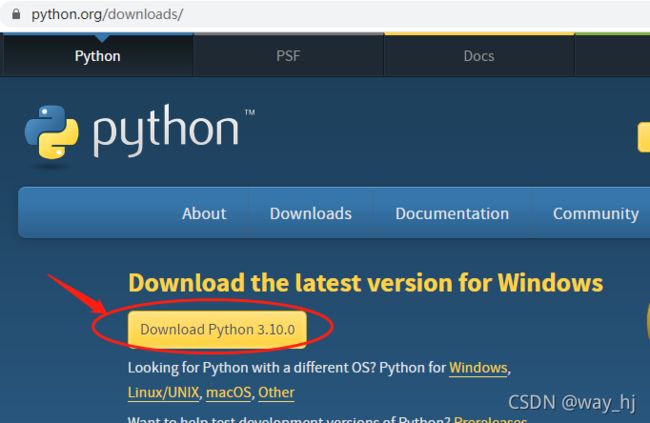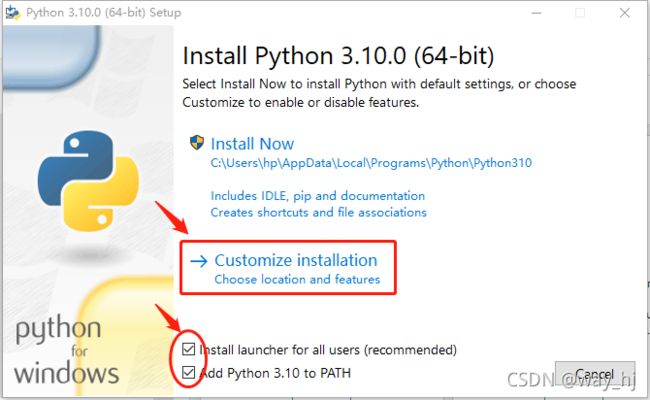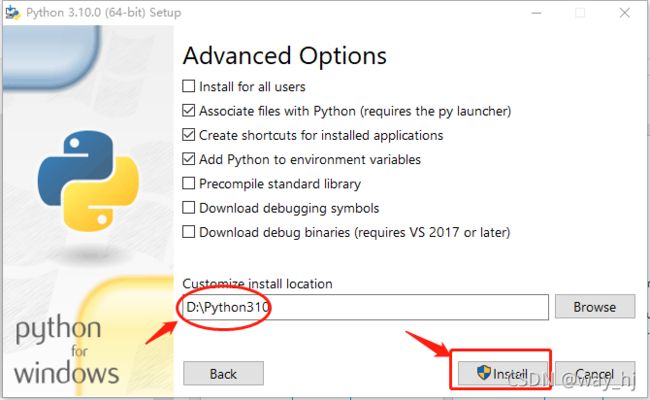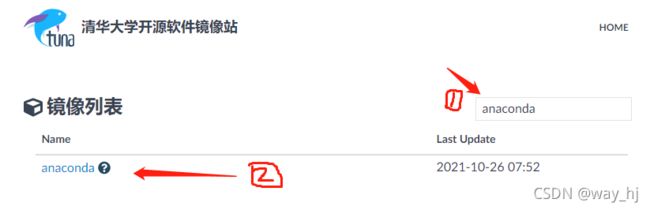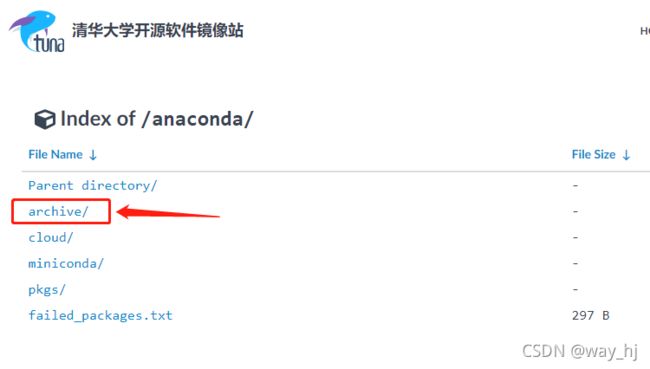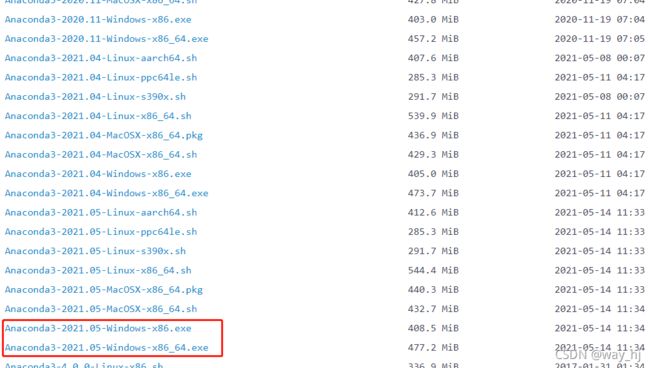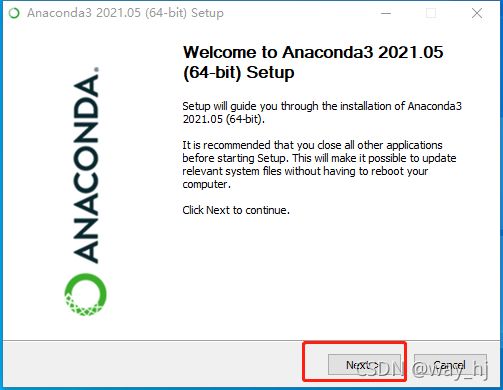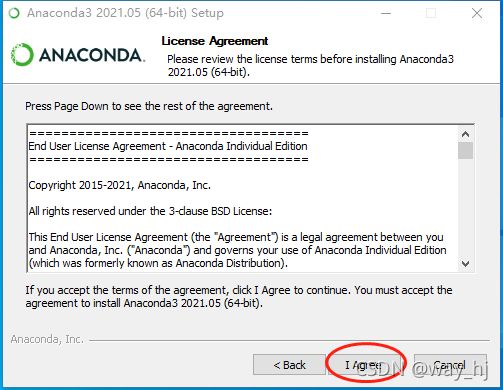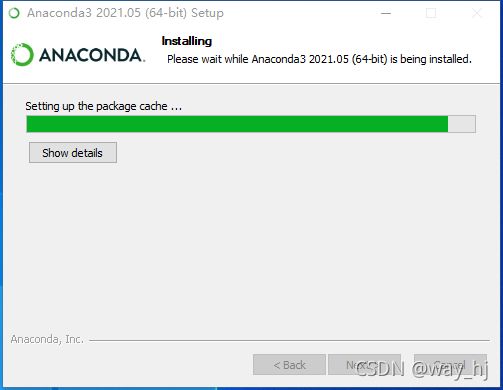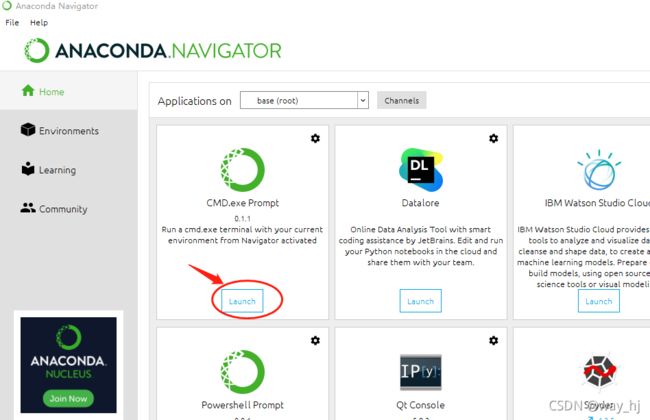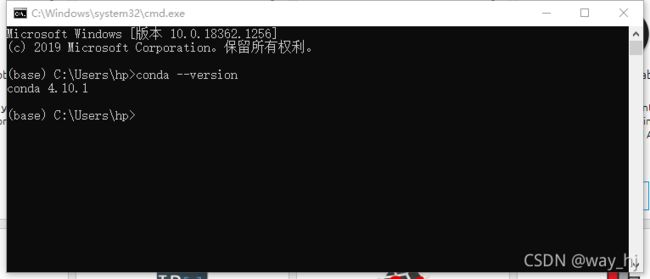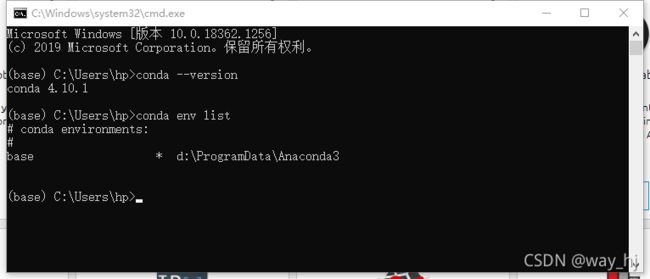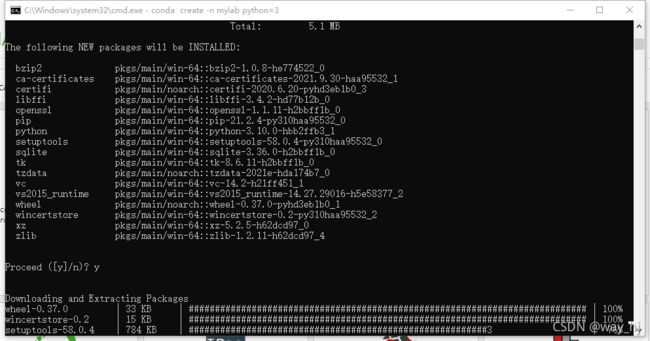win10下人工智能实验环境搭建(1)
一、安装Python
【特别注意】目前TensorFlow不支持python3.7及以上版本,所以最好直接安装python3.6版本。安装3.10后也可以再降低版本,见后续步骤。
1. 访问 https://www.python.org/downloads/Download Python | Python.orgThe official home of the Python Programming Languagehttps://www.python.org/downloads/
2. 点击下载按钮,下载安装文件
3. 双击安装文件,进行安装
4. 根据实际情况修改安装路径,然后点击install按钮
5. 安装成功
二、安装Anaconda
1. 访问 清华大学开源软件镜像站 https://mirrors.tuna.tsinghua.edu.cn/
清华大学开源软件镜像站 | Tsinghua Open Source Mirror清华大学开源软件镜像站,致力于为国内和校内用户提供高质量的开源软件镜像、Linux 镜像源服务,帮助用户更方便地获取开源软件。本镜像站由清华大学 TUNA 协会负责运行维护。![]() https://mirrors.tuna.tsinghua.edu.cn/2. 搜索 anaconda
https://mirrors.tuna.tsinghua.edu.cn/2. 搜索 anaconda
3. 点击搜索结果,再点击archive
4. 根据自己的电脑配置情况,点击下载相应的版本
页面滚动到屏幕中下位置,选择最新版本下载
5. 下载完成后,双击下载的文件进行安装
根据实际情况选择安装位置
下面这个安装过程比较耗时
6. 运行anaconda
7. 点击“CMD.exe Prompt”下的Launch按钮,打开命令行界面
8. 查看版本,命令:conda --version
9. 查看所有虚拟环境,命令:conda env list
10. 创建虚拟环境,命令:conda create -n mylab python3(含义:创建名为mylab的虚拟环境,并指定pythonb版本为3)建议在安装TensorFlow之前,先创建一个虚拟环境,不同的项目可能会使用不同的模块版本,创建虚拟环境可以更方便地管理项目,各个项目可以拥有更干净的环境。
【注意】如果出现了错误提示:Collecting package metadata (current_repodata.json): failed
则把路径“Anaconda3/Library/bin ”下面的两个文件:libcrypto-1_1-x64.dll ;libssl-1_1-x64.dll,复制到路径“Anaconda3/DLLs”下,重新运行命令即可。
新创建的虚拟环境须要安装一些包,输入y以允许安装:
后续的安装过程耗时视网速而定。
这些包安装完成后,可以再使用conda env list命令查看所有虚拟环境,带星号的为当前活动环境。
可以使用命令:activate mylab激活虚拟环境
可以使用命令:conda remove -n mylab --all
三、安装TensorFlow
【特别注意】TensorFlow还不支持python3.7及以上版本,所以先将python版本降至3.6,使用命令:conda install python=3.6,然后等待提示(y/n),输入y,等待几分钟,就会提示done,这样的话,就表示python3.10已经退回到python3.6了。
1. 完成版本降低后,使用命令:pip install --ignore-installed --upgrade tensorflow 安装CPU版的(使用命令:pip install --ignore-installed --upgrade tensorflow-gpu 注意gpu版先装好cuda以及cudnn)
2. 测试Tensorflow环境
(1) 运行python,使用命令:python
(2) 导入tensorflow,使用命令:import tensorflow as tf
(3) 查看tensorflow版本,使用命令:print(tf.__version__)
(4) 测试语句,使用脚本:a = tf.constant(2.0); print(a)
输出显示:tf.Tensor(2.0,shape=(),dtype=float32)
表示安装成功!